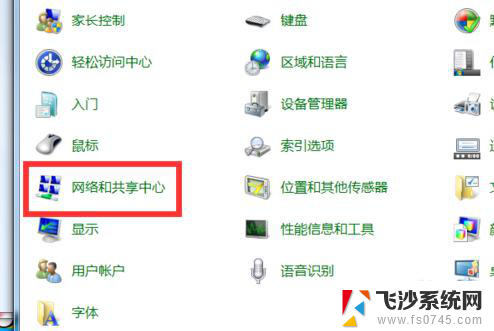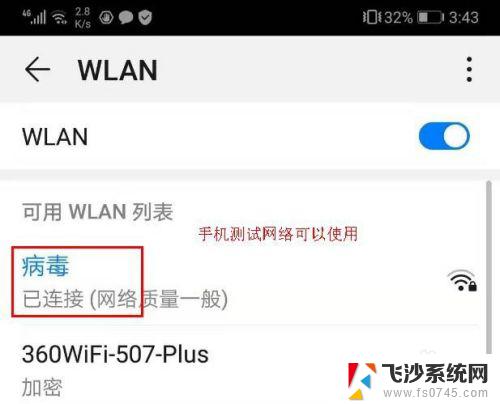台式电脑无线上网怎么连接 如何在台式机上设置无线网络连接
在现代社会无线网络已经成为人们生活中不可或缺的一部分,对于台式电脑用户来说,如何连接无线网络是一个重要的问题。无线网络连接能够让台式电脑摆脱有线束缚,实现更加便捷的上网体验。在台式机上如何设置无线网络连接呢?本文将为大家介绍几种常见的设置方法,以帮助大家轻松实现台式电脑的无线上网功能。无论是办公还是娱乐,无线网络连接都能为我们带来更多的便利和乐趣。让我们一起来探究吧!
具体步骤:
1.首先要准备一个无线网卡设备,外形和U盘类似。插在电脑即可,驱动一般都会自行安装。

2.安装好无线网卡驱动后,点击桌面右下角的网络图标。
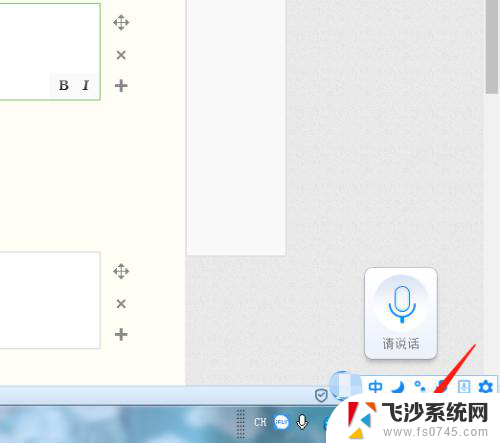
3.在弹出的窗口中,点击“打开网络和共享中心”。
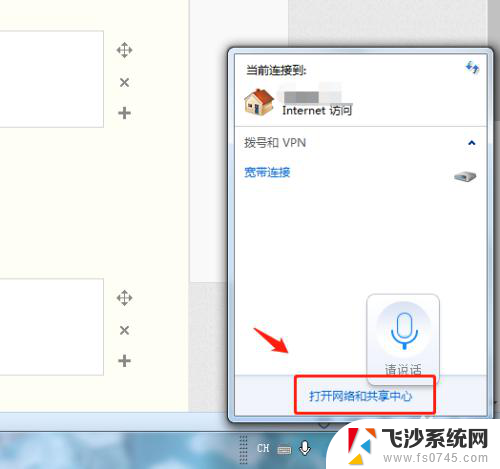
4.在网络和共享中心中,点击“更改设备器设置”。
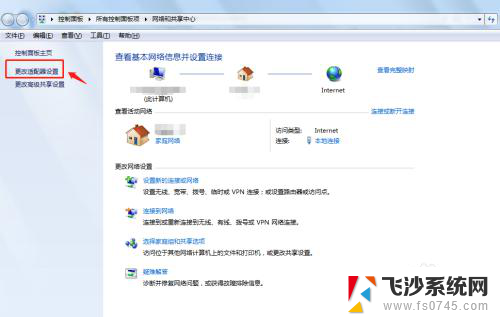
5.在网络连接中右键点击“无线网络连接”,点击“启用”。
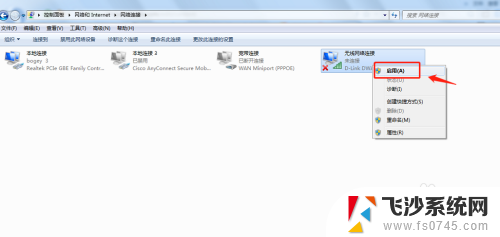
6.回到桌面,点击电脑右下角的无线网络信号图标。选择自己的无线网络连接登录即可。
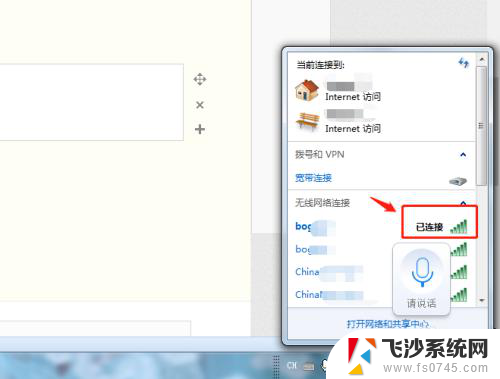
7.总结
1.首先要准备一个无线网卡设备,外形和U盘类似。插在电脑即可,驱动一般都会自行安装。
2.安装好无线网卡驱动后,点击桌面右下角的网络图标。
3.在弹出的窗口中,点击“打开网络和共享中心”。
4.在网络和共享中心中,点击“更改设备器设置”。
5.在网络连接中右键点击“无线网络连接”,点击“启用”。
6.回到桌面,点击电脑右下角的无线网络信号图标。选择自己的无线网络连接登录即可。
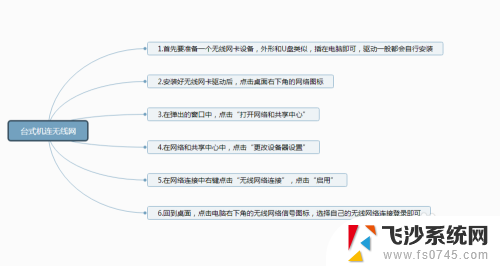
以上就是台式电脑无线上网的全部内容,如果你遇到这种情况,可以尝试按照以上方法解决,希望对大家有所帮助。